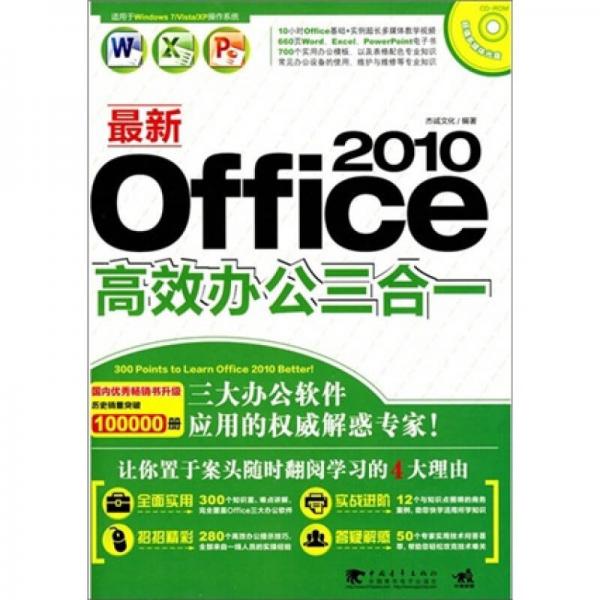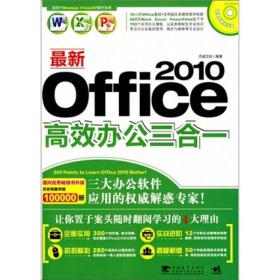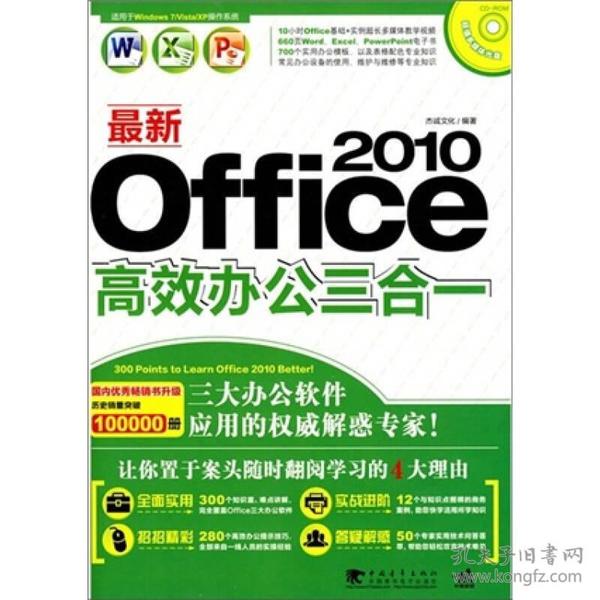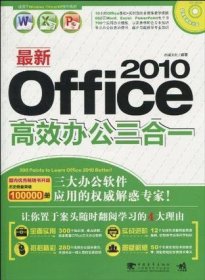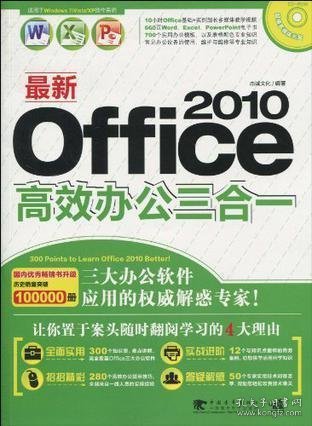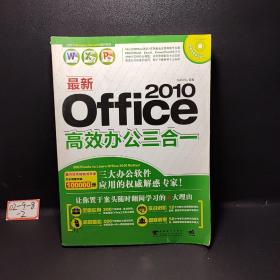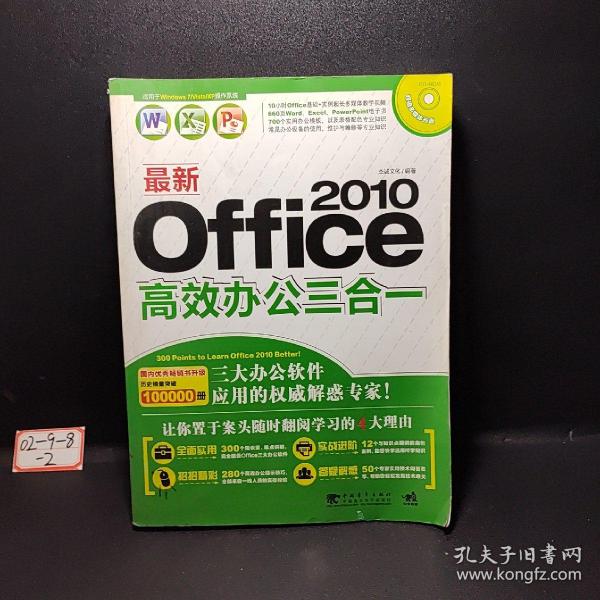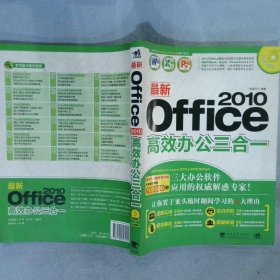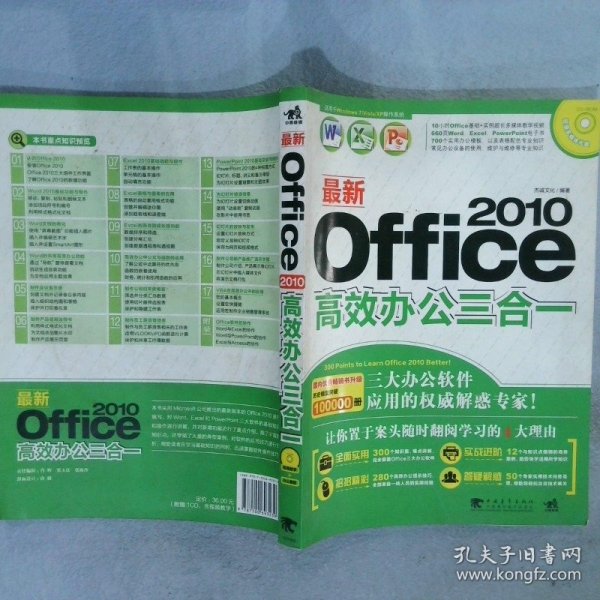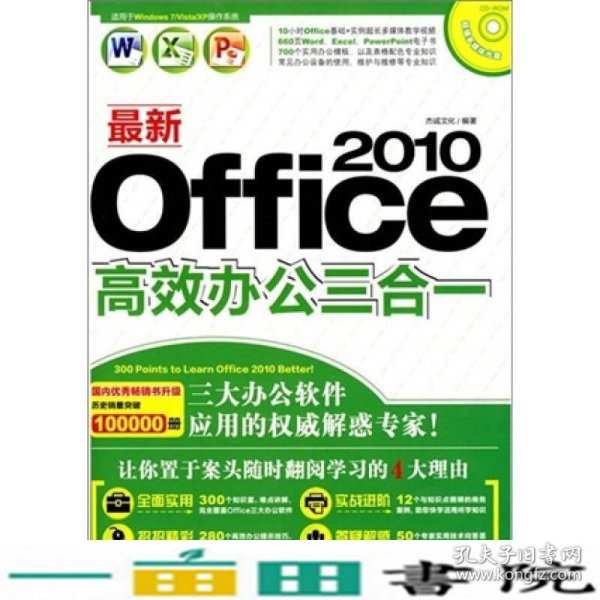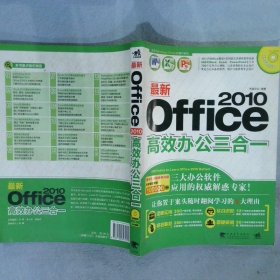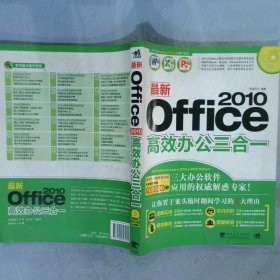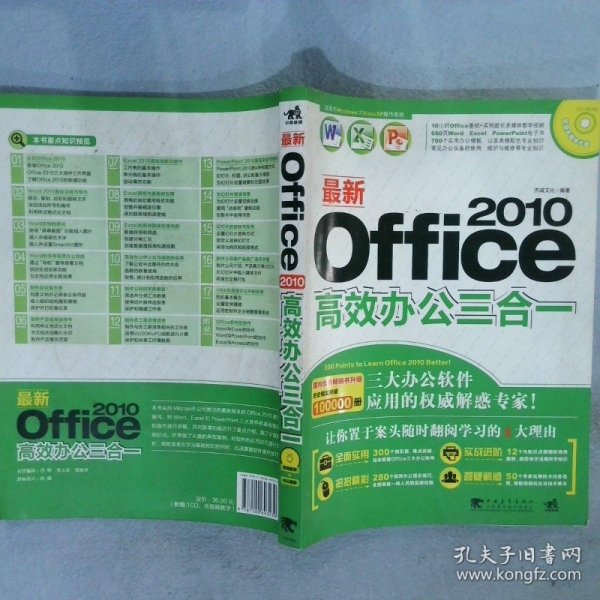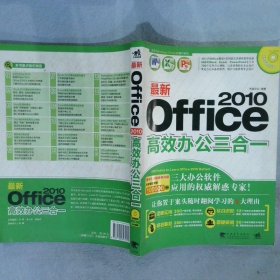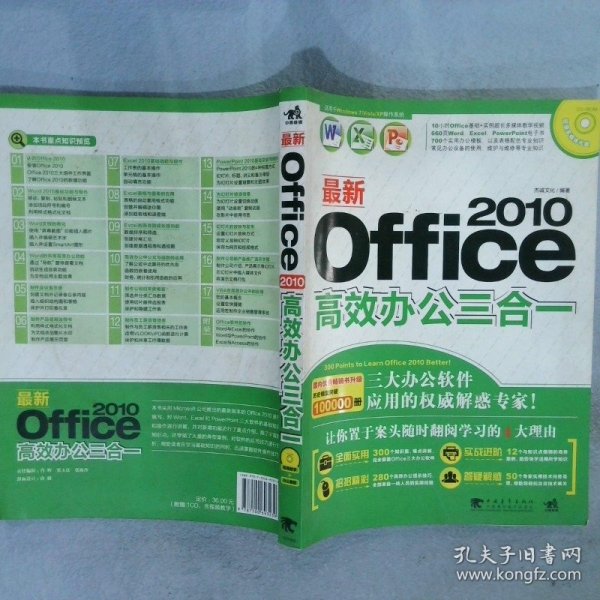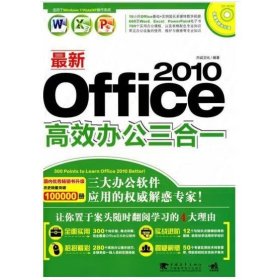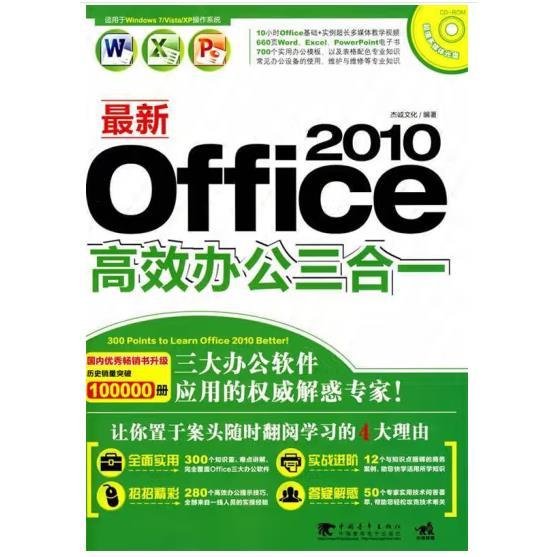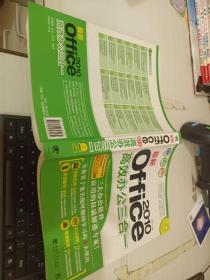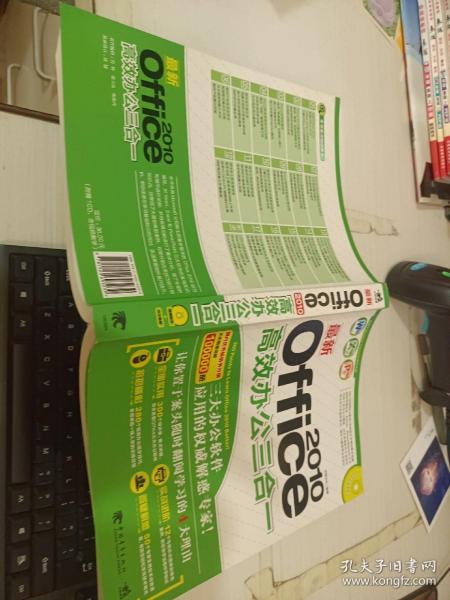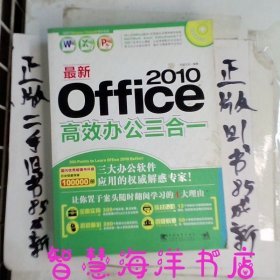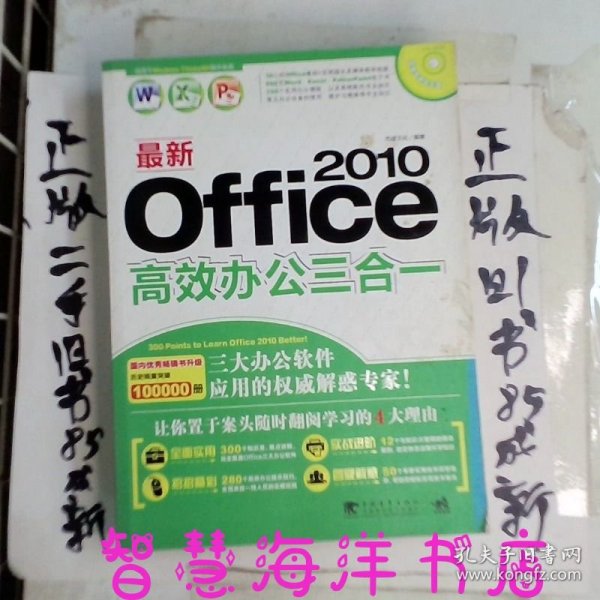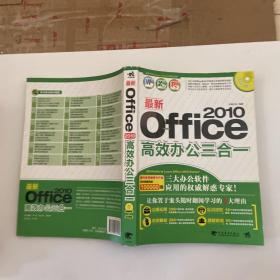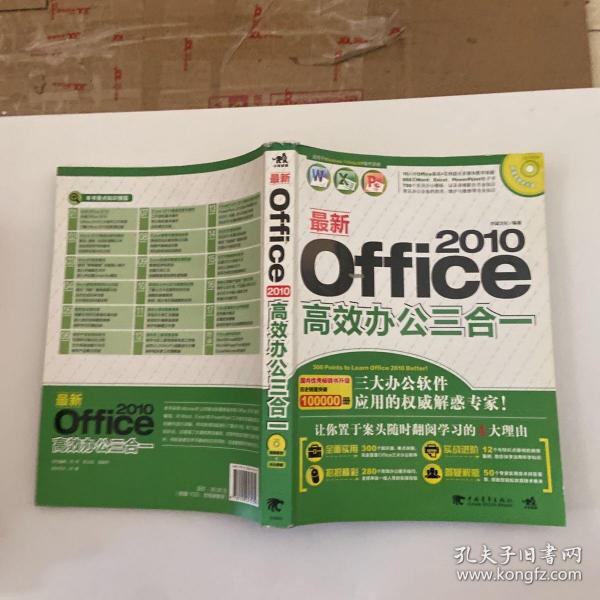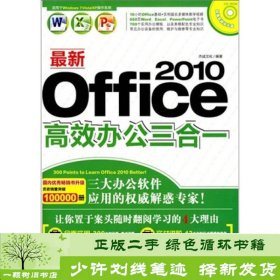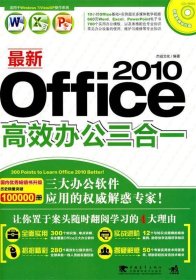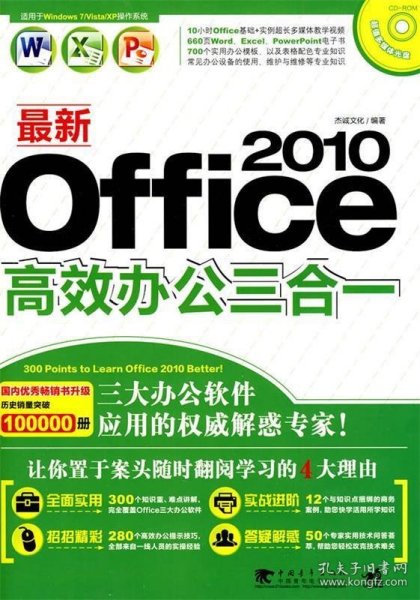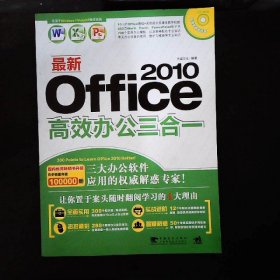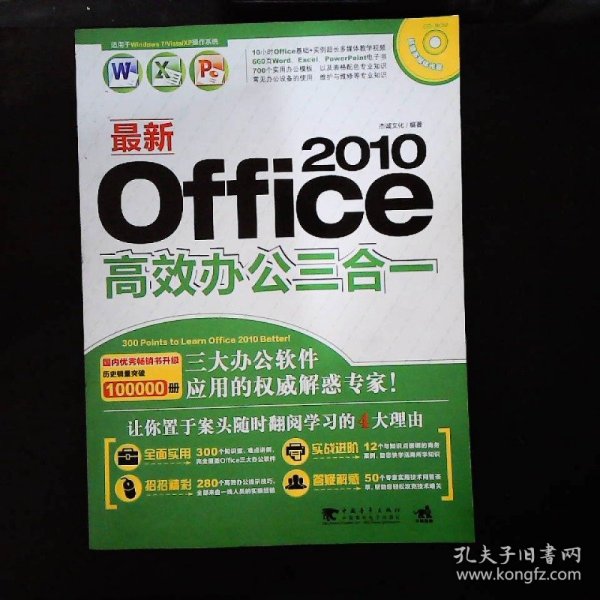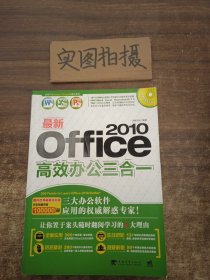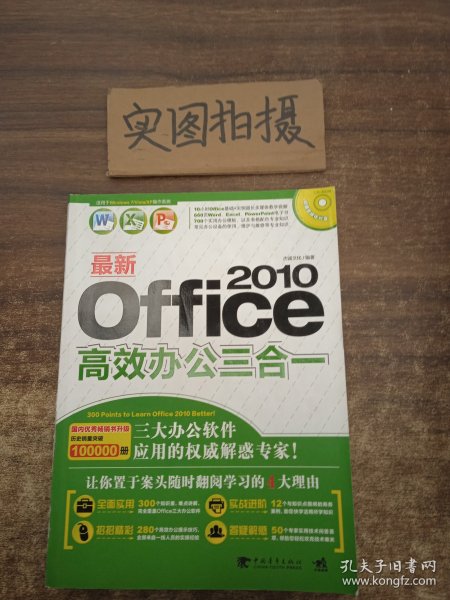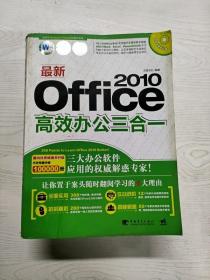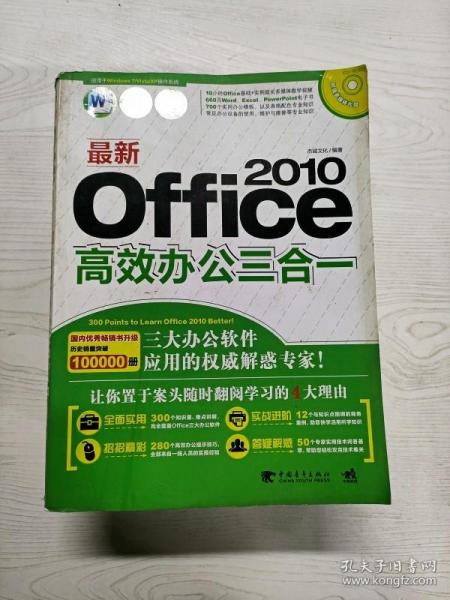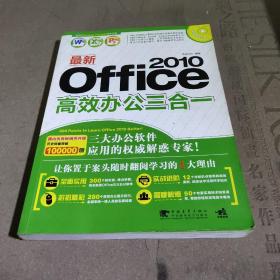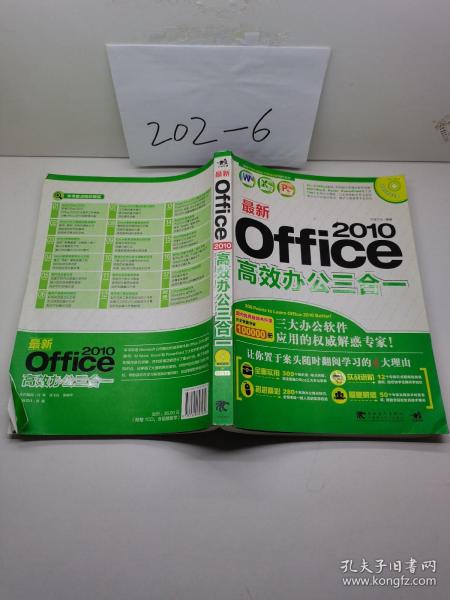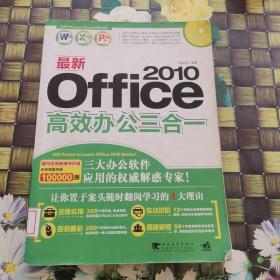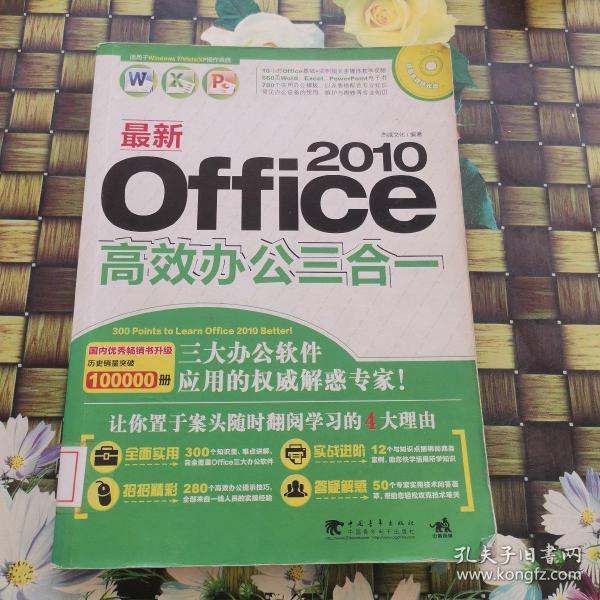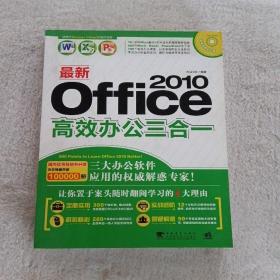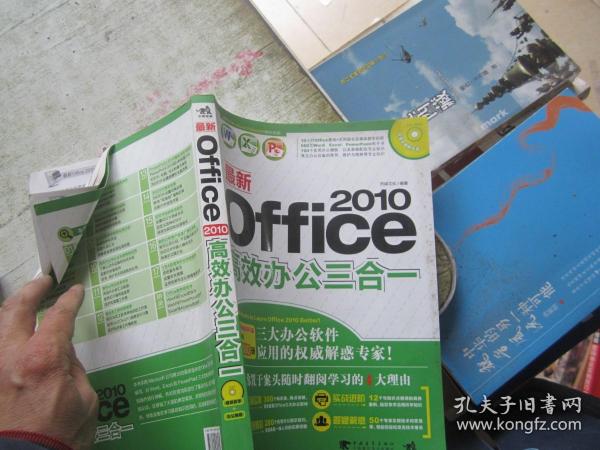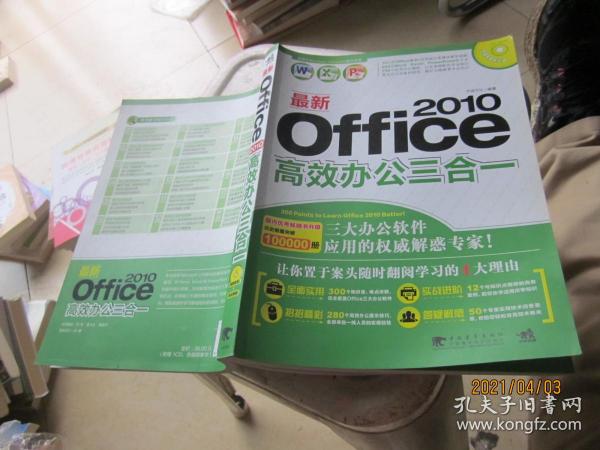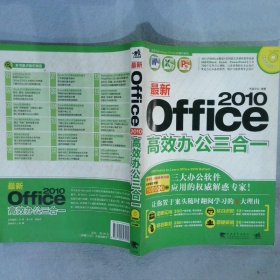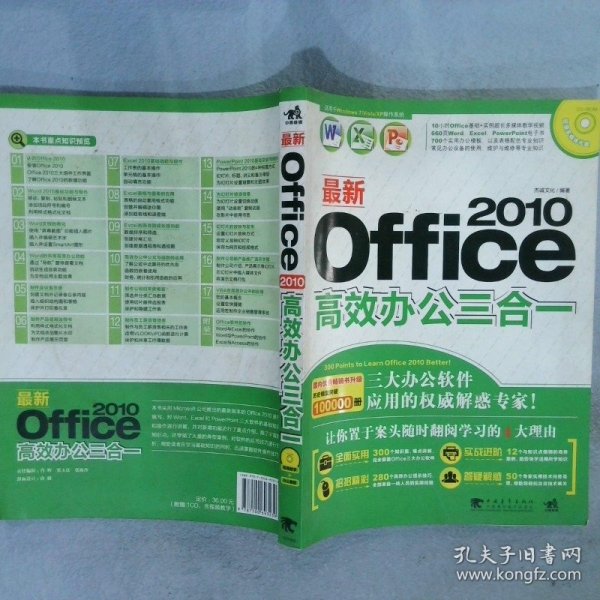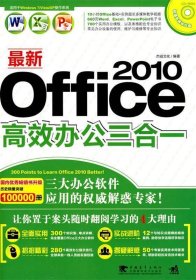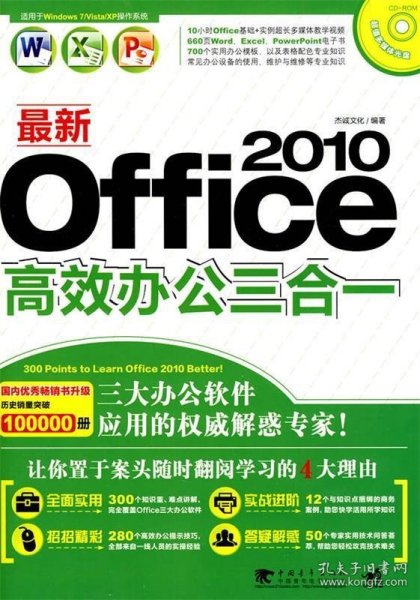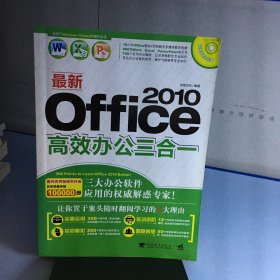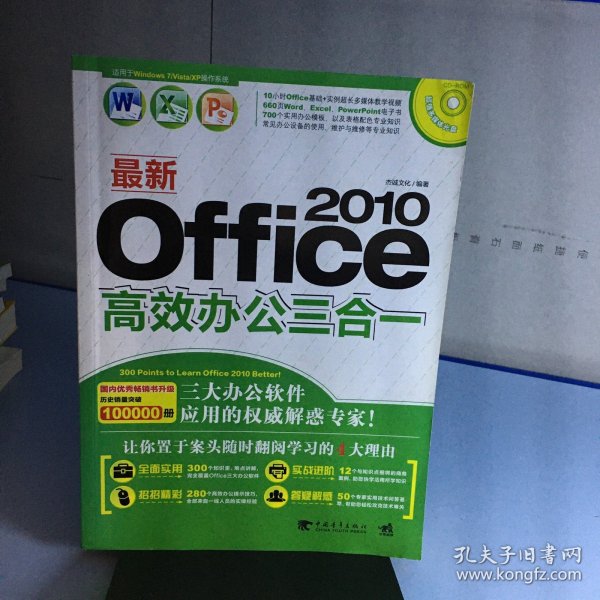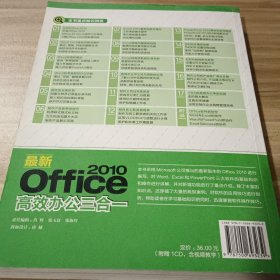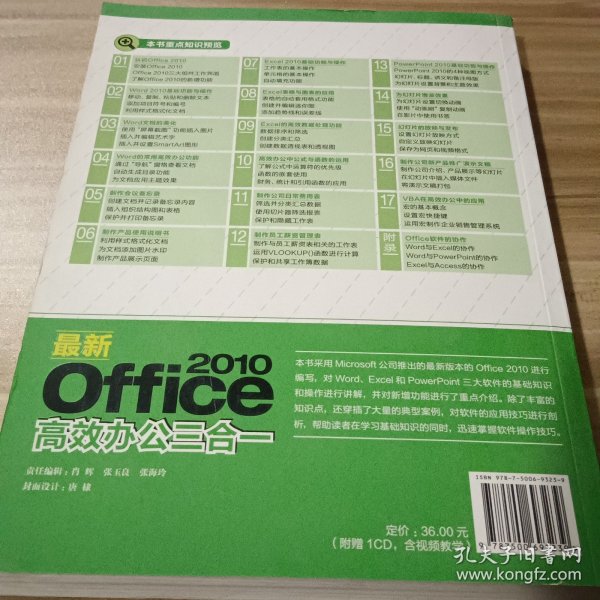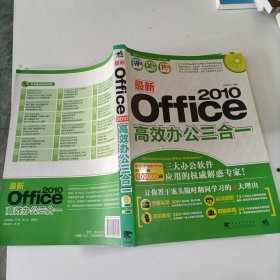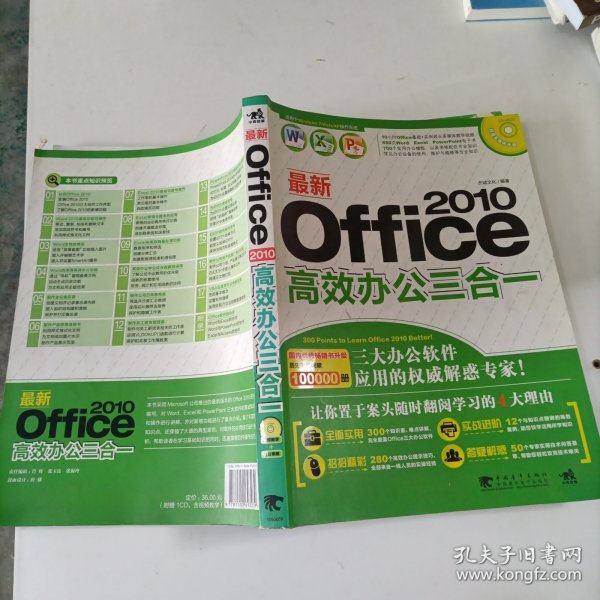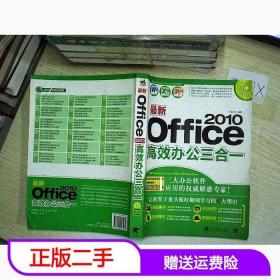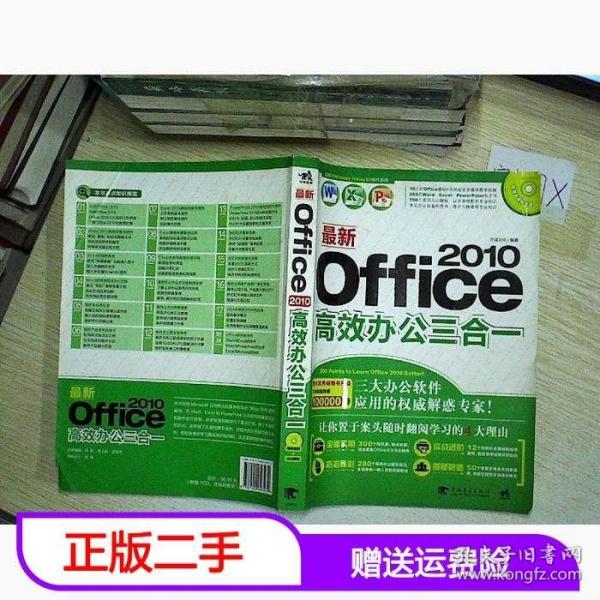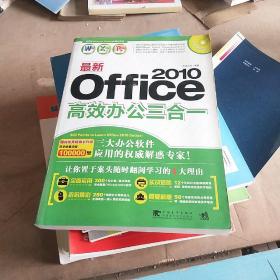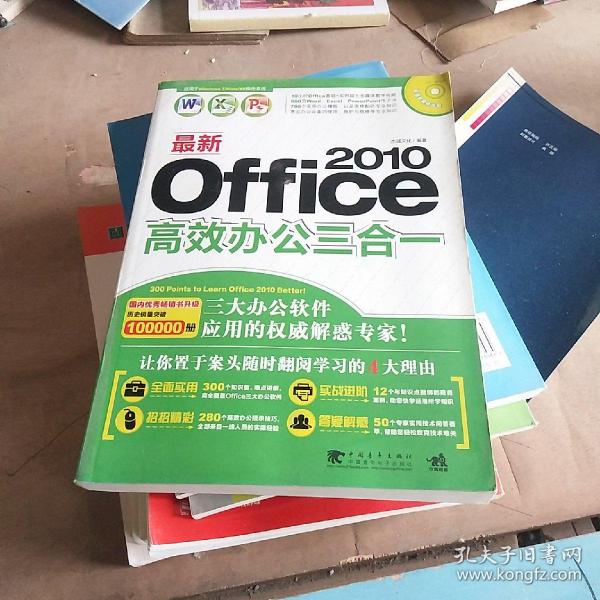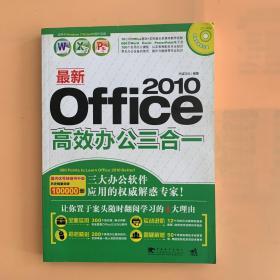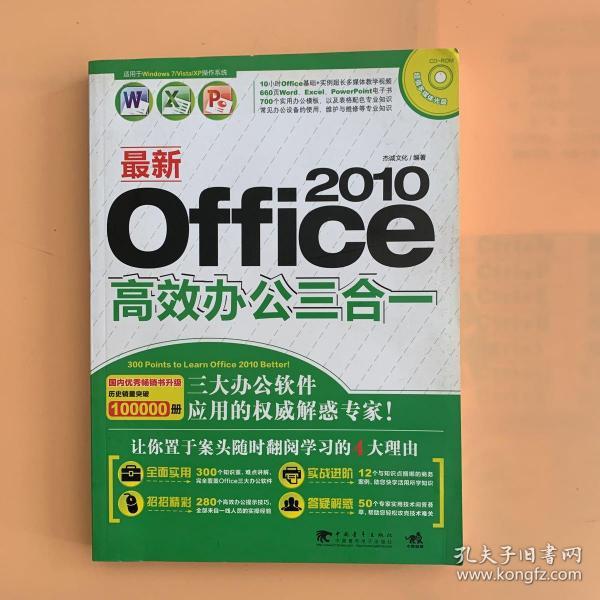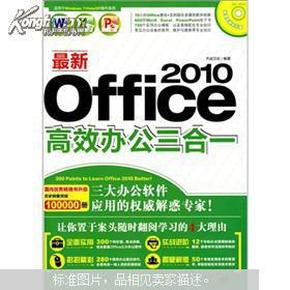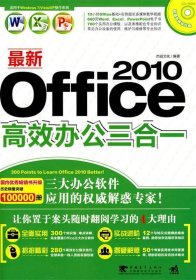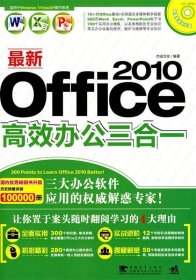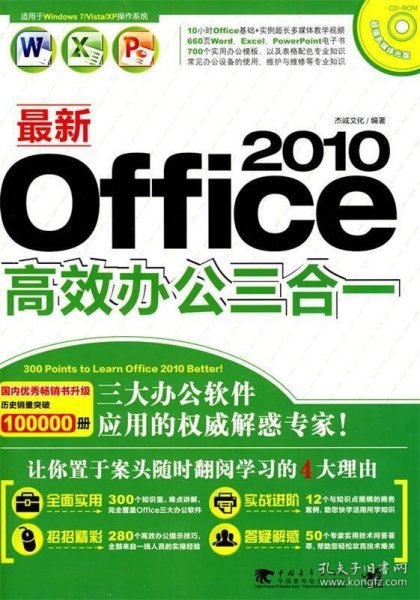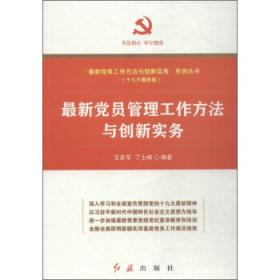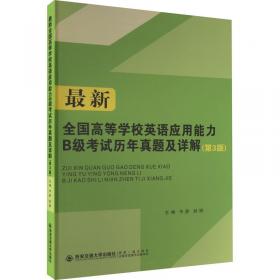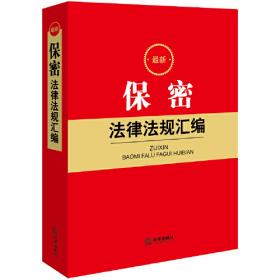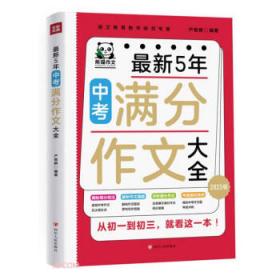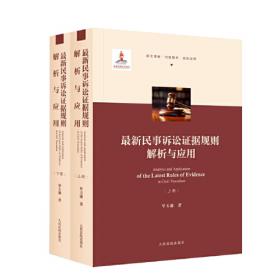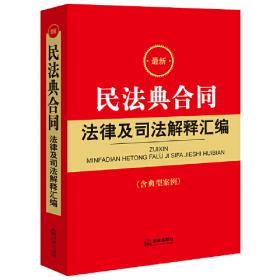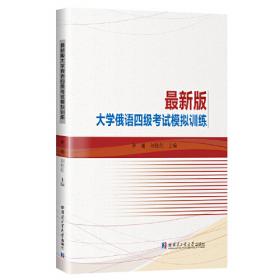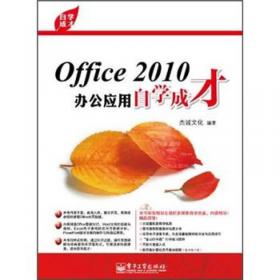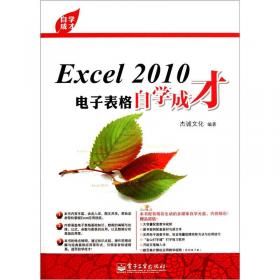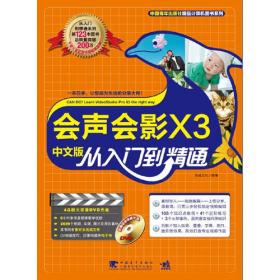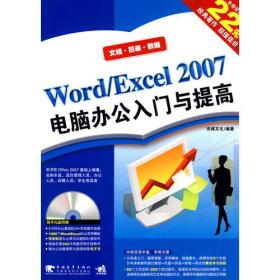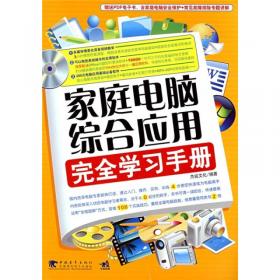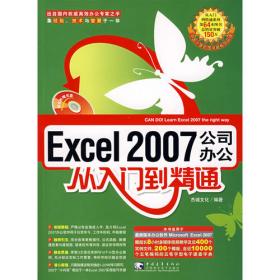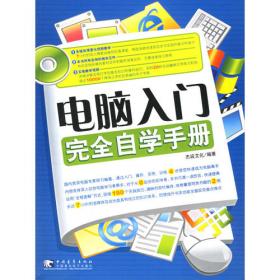最新Office2010高效办公三合一
出版时间:
2010-06
版次:
1
ISBN:
9787500693239
定价:
36.00
装帧:
平装
开本:
16开
纸张:
胶版纸
页数:
362页
正文语种:
简体中文
17人买过
-
《Office2010高效办公三合一》共17章,主要介绍了Office套装中的Word、Excel和PowerPoint三大软件的使用方法和操作技巧,以及0ffice软件之间相互协作的相关知识。主要内容包括认识0ffice2010的各种新特性、Word2010的基础功能与操作、Word文档的美化、Word的常用高效办公功能;Excel2010的基础功能与操作、Excel表格与图表的应用、Excel的高效数据处理功能、公式与函数的运用;PowerPoint2010基础功能与操作、为幻灯片增添效果、幻灯片的放映与发布;VBA在高效办公中的应用等。
Part 01 准备篇
Chapter 01 认识Office2010
1.1 安装0ffice2010
1.2 0ffice2010三大组件的工作界面
1.2.1 Word2010的工作界面
1.2.2 Excel2010的工作界面
1.2.3 PowerPoint2010的工作界面
1.3 0ffice2010的新增功能
1.3.1 自定义功能区
1.3.2 更完美的图片格式设置功能
1.3.3 更多SmartArt图形类型
1.3.4 快速查看文档的“导航”窗格
1.3.5 随用随抓“屏幕截图”
1.3.6 数据分析“迷你图”
1.3.7 更智能的数据筛选工具“切片器”
1.3.8 更加丰富的PowerPoint主题样式
1.3.9 PowerPoint2010的“转换”选项卡
1.3.1 0在功能区触手可及的动画效果设置
1.4 0ffice 2010基本操作
1.4.1 创建新文档
1.4.2 文档的打开与保存
1.4.3 文档的打印和关闭
Letsgo!定义快速访问工具栏
高招荟萃
Part 02 Word应用篇
Chapter 02 Word 2010基础操作
2.1 文本的操作
2.1.1 选择文本
2.1.2 移动、复制、粘贴与删除文本
2.2 插入符号和日期
2.3 项目符号和编号功能
2.3.1 添加项目符号和编号
2.3.2自定义项目符号和编号
2.4 文档的格式设置
2.4.1 设置字符格式
2.4.2 设置段落格式
2.5 利用样式格式化文档
2.5.1 套用内建样式格式化文档
2.5.2 修改和自定义样式
Letsgo!制作公司人事管理制度
高招荟萃
Chapter 03 word文档的美化
3.1 插入表格
3.2 编辑与设置表格
3.3 在文档中插入图片
3.3.1 插入文件中的图片
3.3.2 使用“屏幕截图”功能
3.4 编辑图片
3.4.1 调整图片大小和位置
3.4.2 裁剪图片
3.4.3 设置图片与文本位置关系
3.4.4 应用图片样式
3.5 调整图片效果
3.5.1 删除图片背景
3.5.2 更正图片亮度和对比度
3.5.3 重新设置图片颜色
3.5.4 为图片应用艺术效果
3.6 艺术字的应用
3.6.1 插入艺术字
3.6.2 编辑艺术字
3.7 插入文本框
3.7.1 横排文本框的应用
3.7.2 竖排文本框的应用
3.8 白选图形的应用
3.8.1 白选图形的绘制
3.8.2 设置自选图形格式
3.9 插入SmarfArl图形
3.9 1 创建SmartArt图形
3.9.2 设置SmarfArl图形格式
Let’s go!制作生态循环图
高招荟萃
Chapter 04 Word的常用高效办公功能
4.1 查找与替换功能
4.2 通过“导航”窗格查看文档
4.2.1 通过标题样式定位文档
4.2.2 查看文档缩略图
4.2.3 搜索关键字定位文档
4.3 页眉和页脚
4.3.1 插入静态页眉和页脚
4.3.2 添加动态页码
4.4 自动生成目录功能
4.5 添加脚注和尾注
4.5.1 添加脚注
4.5.2 添加尾注
4.6 为文档设置背景
4.6.1 设置页面颜色
4.6.2 设置水印效果
4.7 为文档应用主题效果
Let’s go!制作公司员工手册
高招荟萃
Chapter 05 制作会议备忘录
5.1 根据现有内容创建文档
5.2 在”草稿”视图中记录备忘录内容
5.3 在备忘录中插入组织结构图
5.4 利用白选图形绘制流程图
5.5 在会议备忘录中插入表格
5.6 为备忘录设置主题
5.1.7 保护和打印备忘录
高招荟萃
Chapter 06 制作产品使用说明书
6.1 制作说明书封面效果
61.2 创建图片项目符号
6.3 利用样式格式化文档
6.4 通过“导航”窗格查看文档
6.5 自动生成目录页
6.6 为文档添加图片水印
6.7 设置页眉和页脚
6.8 制作产品展示页面
6.8 1 为展示页设置分栏
6.8 2 在展示页面中插入图片
6.8.3 调整展示图片效果
高招荟萃
Chapter 03 Excel应用篇
Chapter 07 Excel基础操作
7.1 Excel操作界面中的基本概念
7.1.2 工作表的基本操作
7.2.1 工作表的插入
7.2.2 工作表的重命名与切换
7.2.3 工作表的移动、复制与删除
7.3 数据的输入
7.3.1 输入文本型数据
7.3.2 输入负数和分数
7.3.3 输入日期和时间
7.3.4 输入批注
7.4 单元格的基本操作
7.4.1 选定单元格
7.4.2 设置单元格填充效果
7.4.3 清除单元格信息
7.4.4 插入和删除单元格
7.4 5 复制和粘贴单元格
7.5 自动填充功能
7.6 设置数据有效性
Let’s go!制作公司日程安排表
高招荟萃
Chapter 08 Excel表格与图表的应用
8.1 单元格的格式设置
8.2 设置行高和列宽
8.3 设置工作表背景
8.4 表格的自动套用格式功能
8 5 与迷你图的使用
8.5.1 创建迷你图
8.5.2 编辑迷你图
8.6 图表的定义和组成
8.6.1 创建图表
8.6.2 编辑和设置图表
8.7 趋势线和误差线的应用
8.7.1 添加趋势线
8.7.2 添加误差线
Let’s go!制作产品销售成本
百分比饼图
高招荟萃
Chapter 09 Excel高效数据处理功能
9.1 数据的排序
9.1.1 简单排序
9.1.2 复杂排序
9.1.3 自定义排序
9.2 数据的筛选
9.2.1 自动筛选
9.2.2 白定义筛选
9.2.3 高级筛选
9.3 合并计算
9.3.1 按位置合并计算
9.3.2 按分类合并计算
9.4 分级显示数据
9.4.1 创建分类汇总
9.4.2 分级组合数据
9.5 创建数据透视表
9.6 编辑数据透视表
9.6.1 设置数据透视表字段
9.6 2 设置数据透视表布局
9.6.3 设置数据透视表样式
9.7 使用切片器筛选报表
9.7 1 插入切片器并进行筛选
9.7.2 调整切片器大小
9.7.3 更改切片器位置
9.7 4 重新排列切片器
9.7.5 切片器选项设置
9.7.6 应用切片器样式
9.7.7 设置切片器按钮
9.8 创建数据透视图
9.9 编辑数据透视图
Lets go!创建工资数据透视表
与数据透视图
高招荟萃
Chapter 10 公式与函数的运用
10.1 公式
10.1.1 公式的基本元素
10.1.2 公式运算符的优先级
10.1.2 公式的输入
10.3 公式中单元格的引用方式
10.3.1 相对引用
10.3.2 绝对引用
10.3.3 混合引用
10.4 函数
10.4.1 函数的结构
10.4.2 在公式中使用函数
10.5 函数的嵌套使用
10.6 常用函数的应用
10.6.1 财务函数的应用
10.6.2 统计函数的应用
10.6.3 查找和引用函数的应用
Lets go!制作商品打折价格表
高招荟萃
Chapter 11 制作公司日常费用表
11.1 制作表格标题和列标志
11.2 设置数据输入有效性
11.3 自定义排序
11.4 对数据进行筛选
11.5 利用分类汇总进行费用统计
11.6 创建和美化数据透视表
11.6.1 创建数据透视表
11.6.2 使用切片器筛选费用统计报表
11.7 创建日常费用数据透视图
11.7.1 创建数据透视图
11.7.2 姜化数椐诱视图
11.7.3 在数据透视图中筛选数据
11.7.4 将数据透视图保存为模板
11.8 保护和隐藏工作表
高招荟萃
Chapter 12 制作员工薪资管理表
12.1 制作员工薪资表相关工作表
12.2 计算员工基本工资
12.3 定义数据名称
12.4 运用VLOOKUP()函数进行计算
12.5 嵌套函数计算请假费用
12.6 运用IF()函数计算所得税
12.7 计算实发工资金额
12.8 创建员工个人薪资详情表
12.8.1 为薪资详情表添加日期
12.8.2 创建下拉列表菜单
12.9 制作员工工资条
12.10 保护和共享工作簿数据
12.10.1 保护工作表
12.10 2 共享工作簿
高招荟萃
Part 04 PowerPoint应用篇
Chapter 13 PowerPoint基础操作
13.1 PowerP0int视图方式
13.1.1 普通视图
13.1.2 幻灯片浏览视图
13.1.3 备注页视图
13.1.4 阅读视图
13.2 新建幻灯片
13.3 母版的运用
13.3.1 幻灯片母版
13.3 2 标题母版
13.3.3 讲义母版
13.3.4 备注母版
13.4 设置幻灯片背景和主题
13.4.1 为幻灯片设置背景
13.4.2 使用内置主题效果
13.4.3 自定义应用主题
1.3.5 设计模板
13.5.1 为幻灯片选用其他版式
13.5.2 创建和使用设计模板
Lets go!制作公司组织结构
演示文稿
高招荟萃
Chapter 14 为幻灯片增添效果
14.1利用“转换”选项卡设计幻灯片切换动画
……
Chapter 15 幻灯片的放映与发布
Chapter 16 制作新产品精舍演示文稿
Chapter 17 VBA在高效办公室中的应用
重点技能索引
-
内容简介:
《Office2010高效办公三合一》共17章,主要介绍了Office套装中的Word、Excel和PowerPoint三大软件的使用方法和操作技巧,以及0ffice软件之间相互协作的相关知识。主要内容包括认识0ffice2010的各种新特性、Word2010的基础功能与操作、Word文档的美化、Word的常用高效办公功能;Excel2010的基础功能与操作、Excel表格与图表的应用、Excel的高效数据处理功能、公式与函数的运用;PowerPoint2010基础功能与操作、为幻灯片增添效果、幻灯片的放映与发布;VBA在高效办公中的应用等。
-
目录:
Part 01 准备篇
Chapter 01 认识Office2010
1.1 安装0ffice2010
1.2 0ffice2010三大组件的工作界面
1.2.1 Word2010的工作界面
1.2.2 Excel2010的工作界面
1.2.3 PowerPoint2010的工作界面
1.3 0ffice2010的新增功能
1.3.1 自定义功能区
1.3.2 更完美的图片格式设置功能
1.3.3 更多SmartArt图形类型
1.3.4 快速查看文档的“导航”窗格
1.3.5 随用随抓“屏幕截图”
1.3.6 数据分析“迷你图”
1.3.7 更智能的数据筛选工具“切片器”
1.3.8 更加丰富的PowerPoint主题样式
1.3.9 PowerPoint2010的“转换”选项卡
1.3.1 0在功能区触手可及的动画效果设置
1.4 0ffice 2010基本操作
1.4.1 创建新文档
1.4.2 文档的打开与保存
1.4.3 文档的打印和关闭
Letsgo!定义快速访问工具栏
高招荟萃
Part 02 Word应用篇
Chapter 02 Word 2010基础操作
2.1 文本的操作
2.1.1 选择文本
2.1.2 移动、复制、粘贴与删除文本
2.2 插入符号和日期
2.3 项目符号和编号功能
2.3.1 添加项目符号和编号
2.3.2自定义项目符号和编号
2.4 文档的格式设置
2.4.1 设置字符格式
2.4.2 设置段落格式
2.5 利用样式格式化文档
2.5.1 套用内建样式格式化文档
2.5.2 修改和自定义样式
Letsgo!制作公司人事管理制度
高招荟萃
Chapter 03 word文档的美化
3.1 插入表格
3.2 编辑与设置表格
3.3 在文档中插入图片
3.3.1 插入文件中的图片
3.3.2 使用“屏幕截图”功能
3.4 编辑图片
3.4.1 调整图片大小和位置
3.4.2 裁剪图片
3.4.3 设置图片与文本位置关系
3.4.4 应用图片样式
3.5 调整图片效果
3.5.1 删除图片背景
3.5.2 更正图片亮度和对比度
3.5.3 重新设置图片颜色
3.5.4 为图片应用艺术效果
3.6 艺术字的应用
3.6.1 插入艺术字
3.6.2 编辑艺术字
3.7 插入文本框
3.7.1 横排文本框的应用
3.7.2 竖排文本框的应用
3.8 白选图形的应用
3.8.1 白选图形的绘制
3.8.2 设置自选图形格式
3.9 插入SmarfArl图形
3.9 1 创建SmartArt图形
3.9.2 设置SmarfArl图形格式
Let’s go!制作生态循环图
高招荟萃
Chapter 04 Word的常用高效办公功能
4.1 查找与替换功能
4.2 通过“导航”窗格查看文档
4.2.1 通过标题样式定位文档
4.2.2 查看文档缩略图
4.2.3 搜索关键字定位文档
4.3 页眉和页脚
4.3.1 插入静态页眉和页脚
4.3.2 添加动态页码
4.4 自动生成目录功能
4.5 添加脚注和尾注
4.5.1 添加脚注
4.5.2 添加尾注
4.6 为文档设置背景
4.6.1 设置页面颜色
4.6.2 设置水印效果
4.7 为文档应用主题效果
Let’s go!制作公司员工手册
高招荟萃
Chapter 05 制作会议备忘录
5.1 根据现有内容创建文档
5.2 在”草稿”视图中记录备忘录内容
5.3 在备忘录中插入组织结构图
5.4 利用白选图形绘制流程图
5.5 在会议备忘录中插入表格
5.6 为备忘录设置主题
5.1.7 保护和打印备忘录
高招荟萃
Chapter 06 制作产品使用说明书
6.1 制作说明书封面效果
61.2 创建图片项目符号
6.3 利用样式格式化文档
6.4 通过“导航”窗格查看文档
6.5 自动生成目录页
6.6 为文档添加图片水印
6.7 设置页眉和页脚
6.8 制作产品展示页面
6.8 1 为展示页设置分栏
6.8 2 在展示页面中插入图片
6.8.3 调整展示图片效果
高招荟萃
Chapter 03 Excel应用篇
Chapter 07 Excel基础操作
7.1 Excel操作界面中的基本概念
7.1.2 工作表的基本操作
7.2.1 工作表的插入
7.2.2 工作表的重命名与切换
7.2.3 工作表的移动、复制与删除
7.3 数据的输入
7.3.1 输入文本型数据
7.3.2 输入负数和分数
7.3.3 输入日期和时间
7.3.4 输入批注
7.4 单元格的基本操作
7.4.1 选定单元格
7.4.2 设置单元格填充效果
7.4.3 清除单元格信息
7.4.4 插入和删除单元格
7.4 5 复制和粘贴单元格
7.5 自动填充功能
7.6 设置数据有效性
Let’s go!制作公司日程安排表
高招荟萃
Chapter 08 Excel表格与图表的应用
8.1 单元格的格式设置
8.2 设置行高和列宽
8.3 设置工作表背景
8.4 表格的自动套用格式功能
8 5 与迷你图的使用
8.5.1 创建迷你图
8.5.2 编辑迷你图
8.6 图表的定义和组成
8.6.1 创建图表
8.6.2 编辑和设置图表
8.7 趋势线和误差线的应用
8.7.1 添加趋势线
8.7.2 添加误差线
Let’s go!制作产品销售成本
百分比饼图
高招荟萃
Chapter 09 Excel高效数据处理功能
9.1 数据的排序
9.1.1 简单排序
9.1.2 复杂排序
9.1.3 自定义排序
9.2 数据的筛选
9.2.1 自动筛选
9.2.2 白定义筛选
9.2.3 高级筛选
9.3 合并计算
9.3.1 按位置合并计算
9.3.2 按分类合并计算
9.4 分级显示数据
9.4.1 创建分类汇总
9.4.2 分级组合数据
9.5 创建数据透视表
9.6 编辑数据透视表
9.6.1 设置数据透视表字段
9.6 2 设置数据透视表布局
9.6.3 设置数据透视表样式
9.7 使用切片器筛选报表
9.7 1 插入切片器并进行筛选
9.7.2 调整切片器大小
9.7.3 更改切片器位置
9.7 4 重新排列切片器
9.7.5 切片器选项设置
9.7.6 应用切片器样式
9.7.7 设置切片器按钮
9.8 创建数据透视图
9.9 编辑数据透视图
Lets go!创建工资数据透视表
与数据透视图
高招荟萃
Chapter 10 公式与函数的运用
10.1 公式
10.1.1 公式的基本元素
10.1.2 公式运算符的优先级
10.1.2 公式的输入
10.3 公式中单元格的引用方式
10.3.1 相对引用
10.3.2 绝对引用
10.3.3 混合引用
10.4 函数
10.4.1 函数的结构
10.4.2 在公式中使用函数
10.5 函数的嵌套使用
10.6 常用函数的应用
10.6.1 财务函数的应用
10.6.2 统计函数的应用
10.6.3 查找和引用函数的应用
Lets go!制作商品打折价格表
高招荟萃
Chapter 11 制作公司日常费用表
11.1 制作表格标题和列标志
11.2 设置数据输入有效性
11.3 自定义排序
11.4 对数据进行筛选
11.5 利用分类汇总进行费用统计
11.6 创建和美化数据透视表
11.6.1 创建数据透视表
11.6.2 使用切片器筛选费用统计报表
11.7 创建日常费用数据透视图
11.7.1 创建数据透视图
11.7.2 姜化数椐诱视图
11.7.3 在数据透视图中筛选数据
11.7.4 将数据透视图保存为模板
11.8 保护和隐藏工作表
高招荟萃
Chapter 12 制作员工薪资管理表
12.1 制作员工薪资表相关工作表
12.2 计算员工基本工资
12.3 定义数据名称
12.4 运用VLOOKUP()函数进行计算
12.5 嵌套函数计算请假费用
12.6 运用IF()函数计算所得税
12.7 计算实发工资金额
12.8 创建员工个人薪资详情表
12.8.1 为薪资详情表添加日期
12.8.2 创建下拉列表菜单
12.9 制作员工工资条
12.10 保护和共享工作簿数据
12.10.1 保护工作表
12.10 2 共享工作簿
高招荟萃
Part 04 PowerPoint应用篇
Chapter 13 PowerPoint基础操作
13.1 PowerP0int视图方式
13.1.1 普通视图
13.1.2 幻灯片浏览视图
13.1.3 备注页视图
13.1.4 阅读视图
13.2 新建幻灯片
13.3 母版的运用
13.3.1 幻灯片母版
13.3 2 标题母版
13.3.3 讲义母版
13.3.4 备注母版
13.4 设置幻灯片背景和主题
13.4.1 为幻灯片设置背景
13.4.2 使用内置主题效果
13.4.3 自定义应用主题
1.3.5 设计模板
13.5.1 为幻灯片选用其他版式
13.5.2 创建和使用设计模板
Lets go!制作公司组织结构
演示文稿
高招荟萃
Chapter 14 为幻灯片增添效果
14.1利用“转换”选项卡设计幻灯片切换动画
……
Chapter 15 幻灯片的放映与发布
Chapter 16 制作新产品精舍演示文稿
Chapter 17 VBA在高效办公室中的应用
重点技能索引
查看详情
-
九品
北京市海淀区
平均发货25小时
成功完成率87.6%
-
九品
北京市丰台区
平均发货14小时
成功完成率85.93%
-
八五品
山东省枣庄市
平均发货8小时
成功完成率88.81%
-
九品
天津市宝坻区
平均发货15小时
成功完成率95.83%
-
九品
河北省邢台市
平均发货9小时
成功完成率93.09%
-
八五品
北京市通州区
平均发货12小时
成功完成率95.58%
-
八五品
重庆市沙坪坝区
平均发货9小时
成功完成率85.1%
-
八五品
广东省东莞市
平均发货9小时
成功完成率93.56%
-
八五品
广东省东莞市
平均发货9小时
成功完成率93.95%
-
八五品
广东省东莞市
平均发货9小时
成功完成率92.63%
-
最新Office2010高效办公三合一
批量上传,套装书可能不全,下单前咨询在线客服!图书都是8-9成新,少量笔记,不影响阅读使用!光盘、学习卡、附件等默认不带,有特殊要求,下单前请咨询客服!
九品
北京市通州区
平均发货9小时
成功完成率89.48%
-
最新Office2010高效办公三合一
批量上传,套装书可能不全,下单前咨询在线客服!图书都是8-9成新,少量笔记,不影响阅读使用!光盘、学习卡、附件等默认不带,有特殊要求,下单前请咨询客服!
九品
广东省佛山市
平均发货7小时
成功完成率92.68%
-
八五品
河南省郑州市
平均发货9小时
成功完成率92.48%
-
九品
北京市昌平区
平均发货22小时
成功完成率87.17%
-
八五品
湖北省武汉市
平均发货11小时
成功完成率93.73%
-
2013-11 印刷
印次: 7
八五品
河南省濮阳市
平均发货14小时
成功完成率96.87%
-
八五品
河南省濮阳市
平均发货10小时
成功完成率94.96%
-
八五品
北京市大兴区
平均发货15小时
成功完成率95.12%
-
九五品
四川省成都市
平均发货10小时
成功完成率93.56%
-
九五品
四川省成都市
平均发货11小时
成功完成率93.57%
-
八五品
山东省枣庄市
平均发货10小时
成功完成率93.62%
-
八五品
重庆市沙坪坝区
平均发货9小时
成功完成率74.23%
-
九五品
北京市通州区
平均发货25小时
成功完成率83.49%
-
八五品
四川省成都市
平均发货6小时
成功完成率95.86%
-
九五品
北京市通州区
平均发货15小时
成功完成率95.39%
-
八五品
湖北省天门市
平均发货16小时
成功完成率86.2%
-
九品
江西省宜春市
平均发货14小时
成功完成率92.32%
-
九品
广东省东莞市
平均发货19小时
成功完成率91.84%
-
八五品
山东省德州市
平均发货10小时
成功完成率96.13%
-
八五品
湖北省十堰市
平均发货8小时
成功完成率95.83%
-
2010-06 印刷
印次: 1
八五品
河南省濮阳市
平均发货14小时
成功完成率96.87%
-
九品
河北省衡水市
平均发货6小时
成功完成率97.07%
-
八五品
重庆市大渡口区
平均发货10小时
成功完成率97.53%
-
九品
北京市通州区
平均发货5小时
成功完成率97.11%
-
八五品
重庆市大渡口区
平均发货10小时
成功完成率97.27%
-
八五品
广东省东莞市
平均发货9小时
成功完成率92.75%
-
全新
河北省保定市
平均发货18小时
成功完成率81.3%
-
九品
北京市海淀区
平均发货19小时
成功完成率86.57%
-
九五品
安徽省合肥市
平均发货3小时
成功完成率96.61%
-
九品
辽宁省大连市
平均发货34小时
成功完成率71.9%
-
八五品
湖南省长沙市
平均发货8小时
成功完成率94.38%
-
八五品
北京市东城区
平均发货11小时
成功完成率93.6%
-
九品
江西省吉安市
平均发货57小时
成功完成率89.46%
-
全新
河北省保定市
平均发货31小时
成功完成率75.23%
-
九五品
安徽省安庆市
平均发货12小时
成功完成率94.58%
-
九品
北京市通州区
平均发货19小时
成功完成率79.75%
-
九品
江西省南昌市
平均发货9小时
成功完成率90.21%
-
全新
河北省保定市
平均发货21小时
成功完成率83.08%
-
全新
河北省保定市
平均发货18小时
成功完成率82.73%
-
九品
北京市丰台区
平均发货15小时
成功完成率64.71%

 占位居中
占位居中